Het is tegenwoordig heel makkelijk dat je jouw agenda op meerdere apparaten kunt bekijken. Elk apparaat heeft tegenwoordig wel een agenda. Alle smartphones hebben er één en alle Windows-computers hebben er ook één. Maar helaas, Ubuntu mist standaard deze functie. Daar is gelukkig makkelijk wat aan te doen.
Ubuntu kent sinds kort standaard een licht aangepaste Gnome 3.x desktop. Gnome kent standaard wel de agenda-functie. Dus deze is makkelijk te installeren in Ubuntu.
Kies hiervoor in 'Activiteiten' voor 'Software'. Hiermee wordt het installatieprogramma gestart.
Vul als zoekterm 'Agenda' in. In de zoekresultaten wordt nu 'Agenda' getoont. Installeer deze.
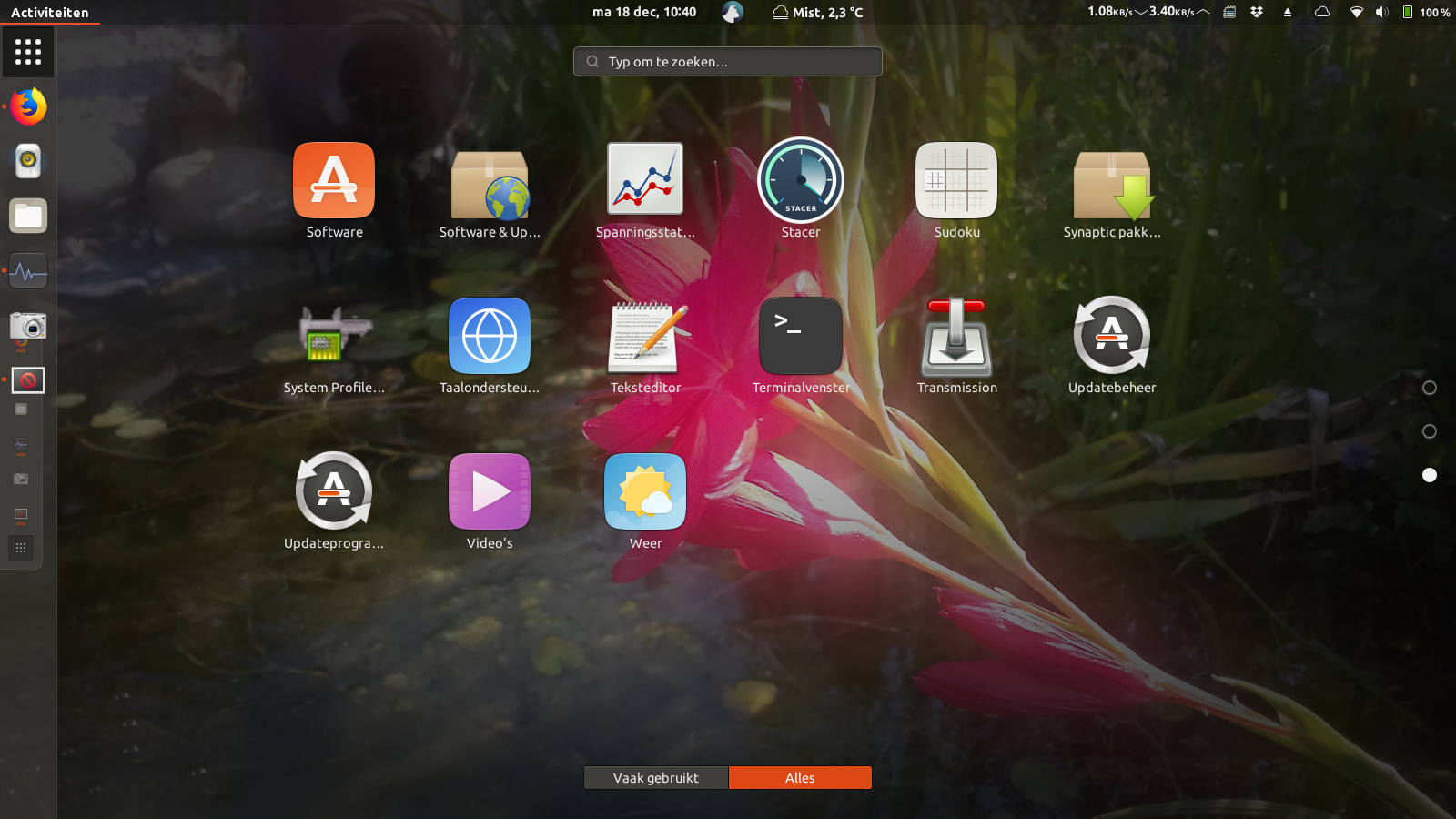
Nu hebben we een agenda in Ubuntu. Maar we gaan nog wat extra stappen ondernemen.
De meeste mensen hebben een gmail-account. Dit ook omdat velen een Androïd-telefoon hebben, waarbij een gmail-account noodzakelijk is. Hiervan gaan we gebruik maken. Mensen met een Iphone moeten dus een gmail aanmaken.
Ga via 'Activiteiten' naar 'Instellingen'. Kies hier voor 'Online-accounts'. Kies bij 'Een account toevoegen' voor Google.
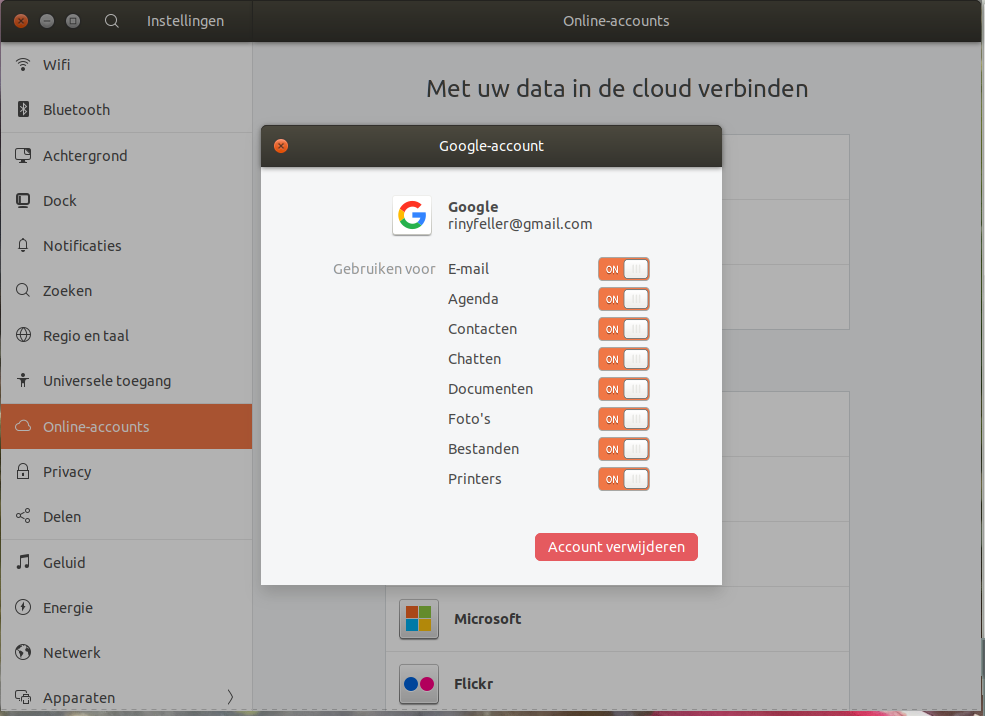
Vul alle gegevens in en geef toestemming. Hiermee wordt er contact gehouden tussen de computer en Google. Daardoor kunnen gegevens uitgewisseld worden. Zorg ervoor dat bij het Google-account alle schuifjes op 'on' staan. Voor de Agenda alleen is dit niet perse nodig, maar hierdoor kun je nog veel meer met het gmail-account op de computer.
Wacht even een paar minuutjes. Klik daarna eens op de datum boven in het scherm... Als je afspraken in jouw telefoon hebt staan, dan zul je zien dat deze ook hier in de kalender verschijnen.
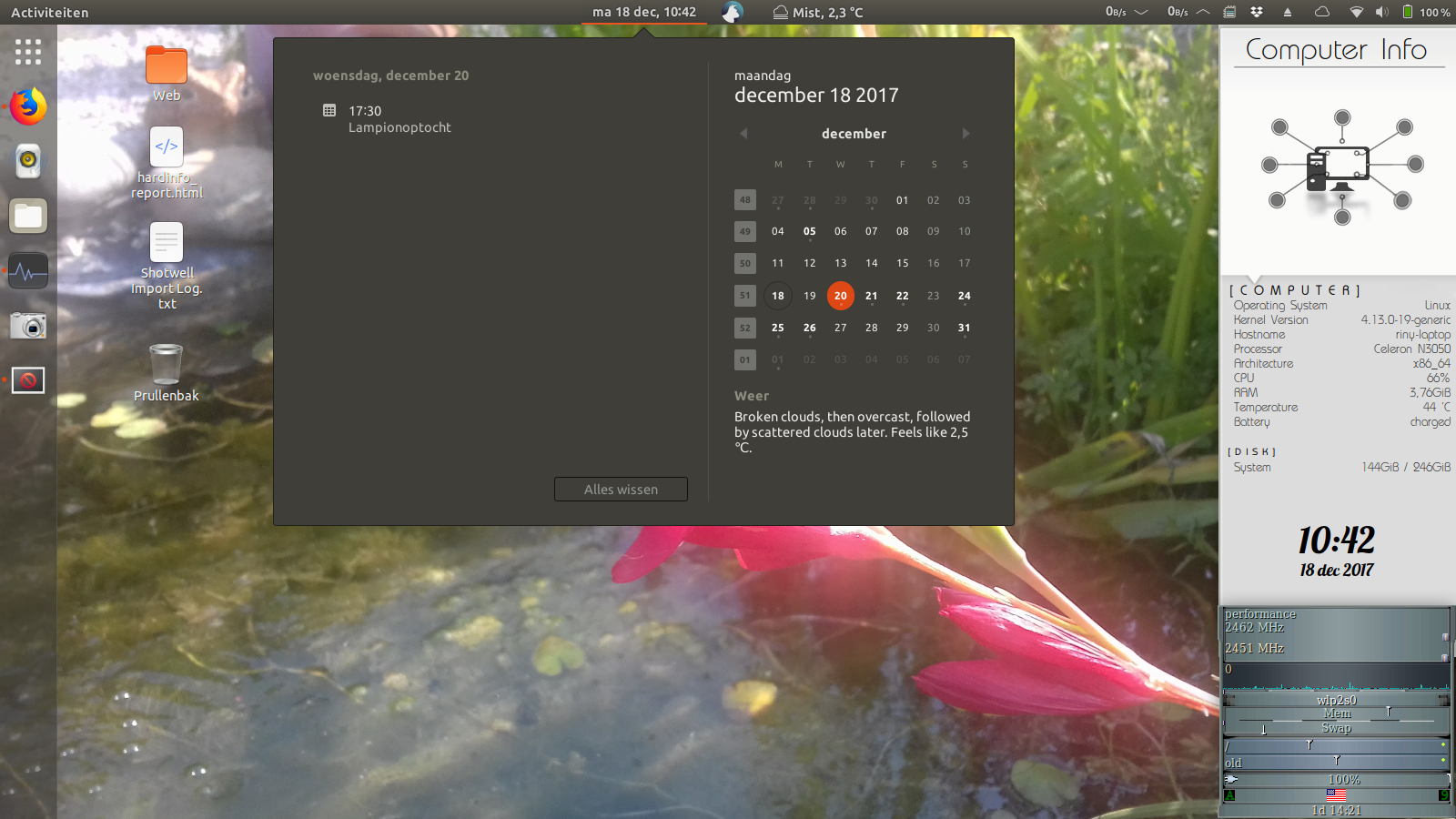
Start nu de 'Agenda' in Ubuntu. Je ziet de afspraken nu ook in deze agenda. Maak hier een nieuwe afspraak. Kort daarna zal deze ook in de agenda van jouw telefoon verschijnen.
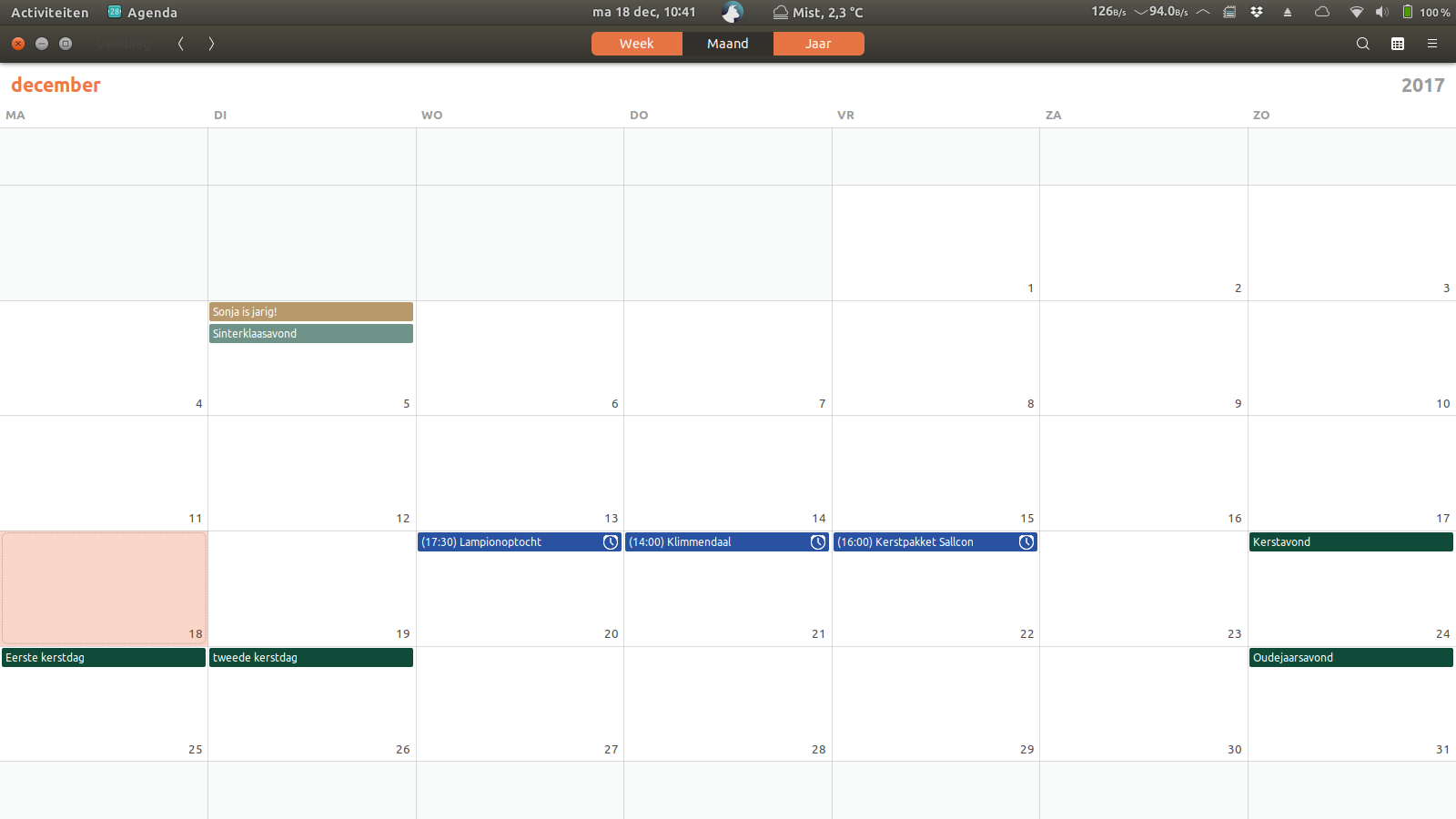
Zelfs de tijd voor meldingen worden meegenomen en je krijgt dus een melding zowel op de telefoon als op de desktop van jouw computer.
En zo heb je een handig gebruik van de agenda en hoef je het niet overal in te vullen. Dit synchroniseren kan trouwens niet alleen met de agenda van gmail, maar ook bijvoorbeeld met de agenda van het werk. Deze agenda's kunnen ook gecombineerd worden en zo op de desktop als één agenda verschijnen. Kleurtjes geven dan aan om welke agenda het gaat.

